El gráfico de embudo nos permite mostrar información relativa a diferentes fases de un proceso o de un conjunto de categorías. Su panel de configuración es el mostrado en la siguiente imagen:
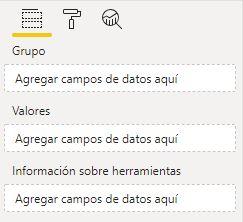
Trabajamos con un valor base que queremos representar por medio de barras horizontales resultantes de aplicar algún criterio de segmentación:
- Campo “Grupo”: recibirá el criterio de segmentación que provocará la división del valor base en barras horizontales. Si hay más de uno se mostrará la opción “Explorar en profundidad” que, activada, nos permite recorrer esa estructura jerárquica.
- Campo “Valores”: recibirá el valor base a mostrar. Solo admite uno.
- Campo “Información sobre herramientas”: recibirá campos cuyo contenido queremos que se muestre en la ventana flotante que se abre al mover el ratón por encima de una barra horizontal.
Por ejemplo, tras crear una instancia de este tipo de visualización, llevemos la medida Sales de nuestro modelo de datos (suma de importes de ventas) al campo Valores de la visualización. Inicialmente se muestra una única barra horizontal representando la métrica en cuestión:
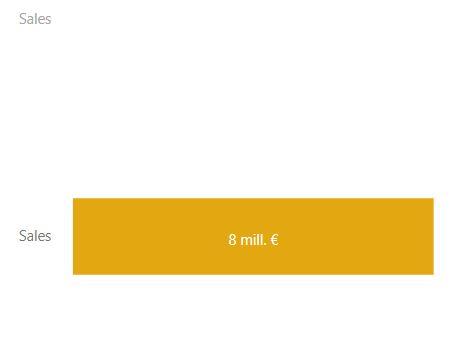
Si llevamos al campo Grupo de la visualización un campo categórico de nuestro modelo de datos, por ejemplo el campo Año que contiene el año en el que se realiza cada venta, la barra anterior se desglosa en tantas barras como años tengan ventas asociadas:
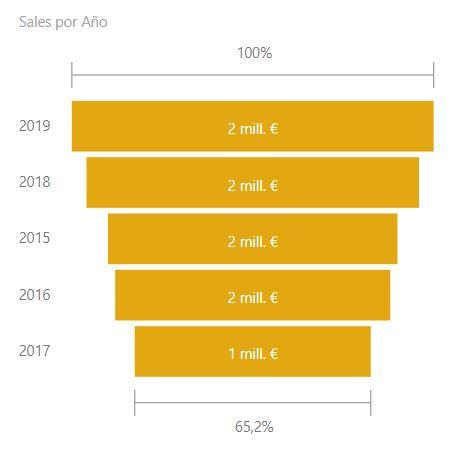
Por defecto, las barras horizontales se muestran ordenadas en sentido descendente según la cifra que representan (de arriba hacia abajo), lo que da el nombre a la visualización ("embudo"). En todo caso, es posible ordenarlas en sentido contrario o según otro criterio (en este caso el año). Para esto deberemos mover el cursor sobre la esquina superior derecha de la visualización, hacer clic en los tres puntos que se muestran en dicha esquina, y hacer seleccionar Ordenar por > Año:
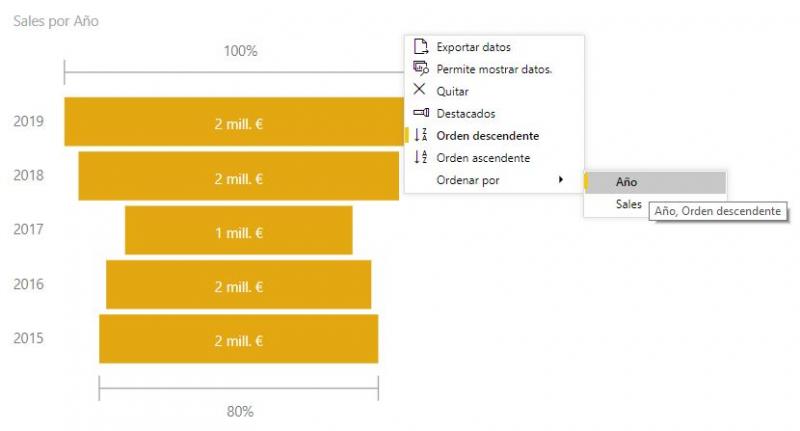
En el siguiente ejemplo se ha llevado al campo Grupo de la visualización el campo Category (conteniendo la categoría de los productos vendidos), dejando la medida Sales en Valores; y se han personalizado los colores de las barras en Formato > Colores de datos:
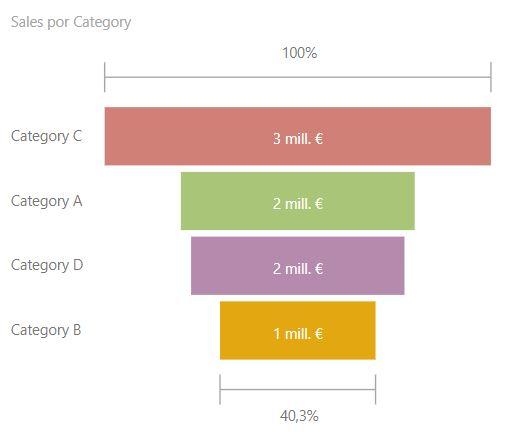
Si movemos el cursor encima de una de las barras, se muestra la información asociada a ella:
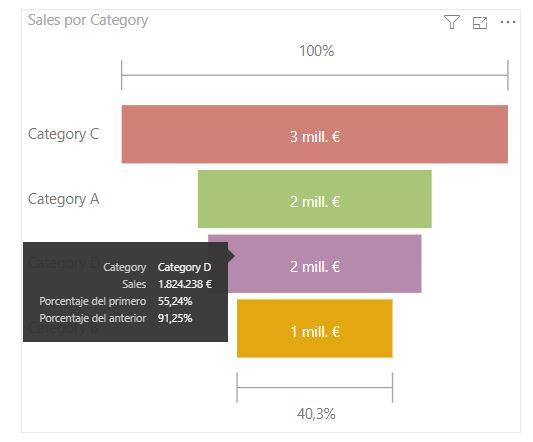
Vemos que, junto a la etiqueta del "grupo" que corresponda (en este caso, la categoría del producto) y el valor de la métrica (ventas) se muestra el porcentaje que dicha métrica representa con respecto a la correspondiente a la primera barra y con respecto a la barra que la precede. En el ejemplo mostrado en la figura anterior, la cifra de 1.8 millones de euros representada por la barra violeta corresponde a un 55% de la cifra representada por la barra roja, y a un 91% de la cifra representada por la barra verde.
Podemos personalizar el formato de estas cifras en Formato > Etiquetas de datos:
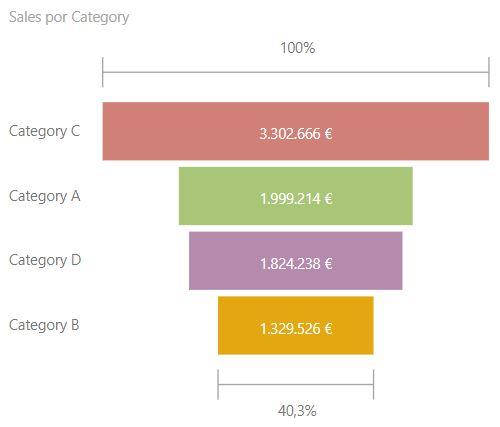
También es posible activar o desactivar -y personalizar- los porcentajes que se muestran en la parte superior e inferior del gráfico (en Formato > Etiqueta de tasa de conversión).